La section Paramètres système du panneau Administration est utilisée pour gérer les paramètres globaux de tous les utilisateurs et groupes d'utilisateurs dans Devolutions Hub Business.
Dans la section Général des Paramètres système, gérer les paramètres liés aux mots de passe temporaires, au réseau, aux billets de support, aux sessions ouvertes, et aux profils de l'interface utilisateur.
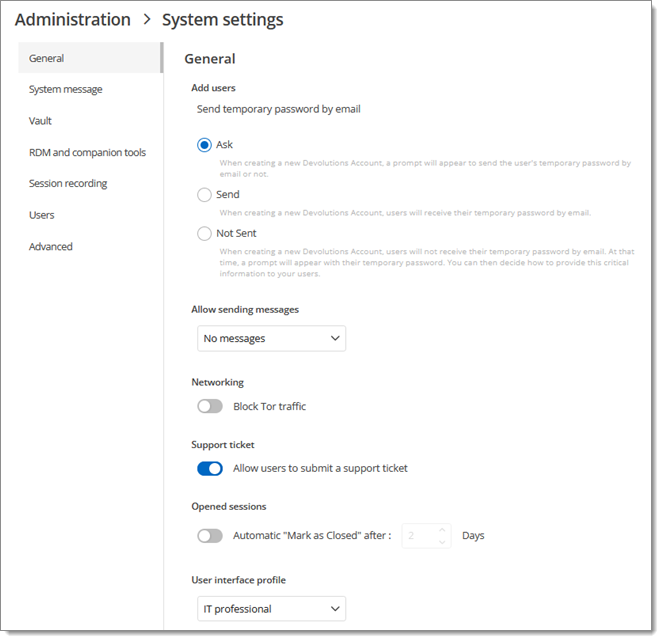
| OPTION | DESCRIPTION |
|---|---|
| Send temporary password by email | Select how the temporary password is sent to users when creating their Devolutions Account from an invite in Devolutions Hub Business:
|
Permettre l'envoi de messages | Permettre aux utilisateurs d'envoyer des messages avec ou sans pièces jointes, ou restreindre l'envoi de messages. |
| Block Tor traffic | Blocks Internet traffic coming from the Tor network. |
| Allow users to submit a support ticket | Enables the option for users to submit a ticket to the customer support team. |
| Automatic "Mark as closed" after X days | Marks opened sessions as closed after a set number of days. |
| User interface profile | Select the default user interface profile to assign to users: Default IT professional or Business user. |
Les administrateurs peuvent partager des messages généraux pour communiquer des informations et procédures essentielles aux utilisateurs. Les utilisateurs ont la possibilité de rejeter ces messages ou de les conserver comme rappels qui seront affichés à chaque connexion.
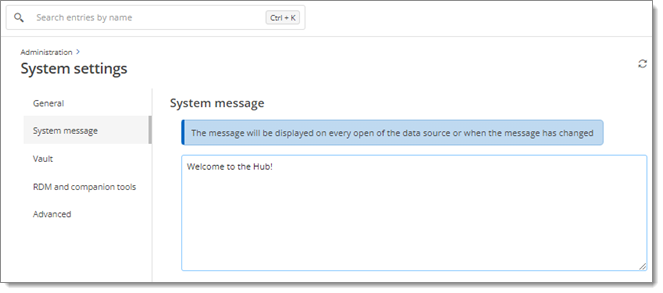
Les paramètres de messages système peuvent également être gérés pour des utilisateurs spécifiques dans Administration – Utilisateurs – Modifier – Autoriser l'envoi de messages.
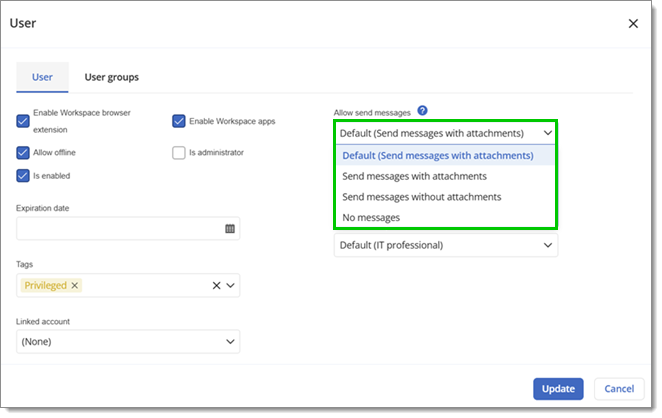
Dans la section coffre des Paramètres système, gérer les paramètres liés au coffre de l'utilisateur et à la visibilité.
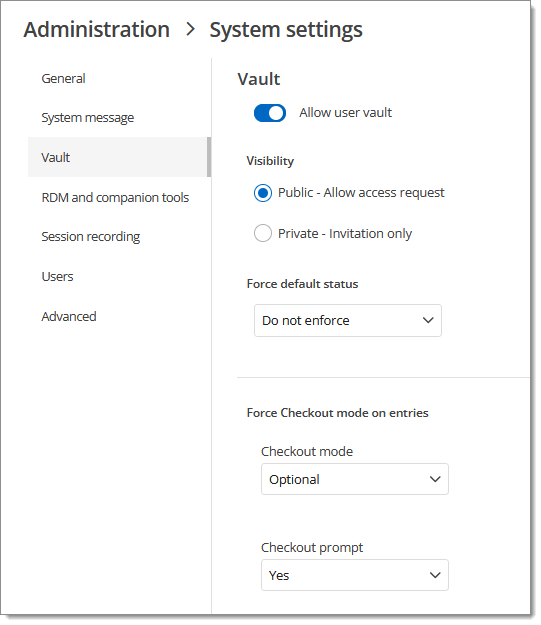
| OPTION | DESCRIPTION |
|---|---|
| Allow user vault | Allow User vault for users. |
| Public - Allow access request | Set vault visibility to public. Every user can see public vaults, but only those who have requested access can use them. |
| Private - Invitation only | Set vault visibility to private. Only users with an invitation can see and use them. |
| Force default status | Enforce a default visibility status for new vaults. |
Forcer le mode de Réservation sur les entrées |
|
Notez que la visibilité des coffres peut également être modifiée pour chaque coffre individuellement. Voir Accès aux coffres dans Devolutions Hub Business pour plus d'info.
Les paramètres de RDM et outils connexes permettent aux administrateurs de configurer divers aspects de l'interaction de Remote Desktop Manager et de ses outils connexes avec les sources de données Devolutions Hub Business.
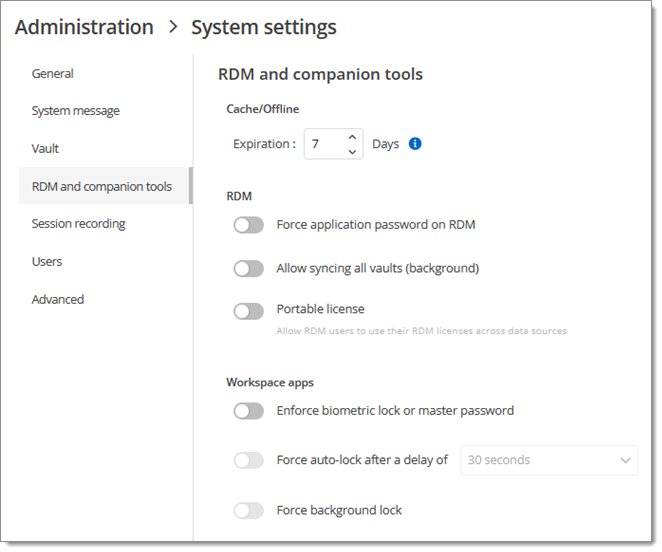
| OPTION | DESCRIPTION |
|---|---|
| Cache/Hors ligne | Définir la durée de conservation des données hors connexion avant leur expiration. |
| Imposer un mot de passe d'application sur RDM | Exiger un mot de passe pour accéder à Remote Desktop Manager. |
| Autoriser la synchronisation de tous les coffres (en arrière-plan) | Remote Desktop Manager synchronisera périodiquement tous les coffres accessibles sans nécessiter d'action manuelle. |
| Licence portable | Permettre aux utilisateurs de Remote Desktop Manager d'utiliser leurs licences de Remote Desktop Manager à travers les sources de données |
| Imposer le verrouillage biométrique ou le mot de passe maître | Exiger l'utilisation de la biométrie ou du mot de passe maître lors de la connexion à la source de données. |
| Imposer le verrouillage automatique après un délai de | Lorsque activée, la source de données Devolutions Hub Business dans les applications Workspace se verrouillera après un délai spécifié (par exemple, 30 secondes) d'inactivité. |
| Imposer le verrouillage de l'arrière-plan | Activer cette fonctionnalité fournit une couche supplémentaire de sécurité en empêchant l'accès non autorisé à la source de données Devolutions Hub Business dans les applications Workspace si un utilisateur passe à une autre tâche ou fenêtre. |
Permettre aux administrateurs de visualiser et de télécharger tous les enregistrements pour les sessions prises en charge avec Devolutions Gateway.
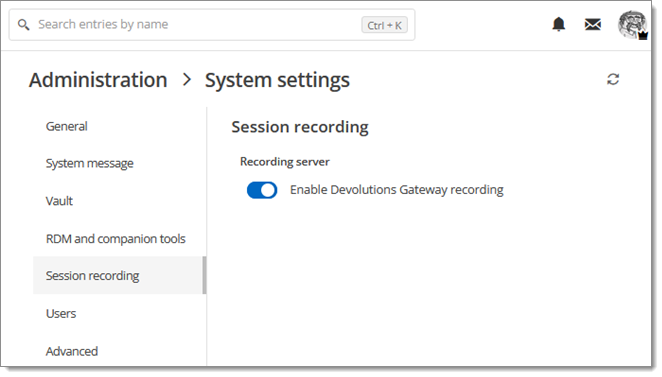
| OPTION | DESCRIPTION |
|---|---|
| Activer enregistrement Devolutions Gateway | Activer l'enregistrement Devolutions Gateway dans les entrées. |
Permettre aux utilisateurs de travailler en mode hors ligne par défaut. Désactiver cette option augmente la sécurité en exigeant que les utilisateurs restent connectés au Devolutions Hub.
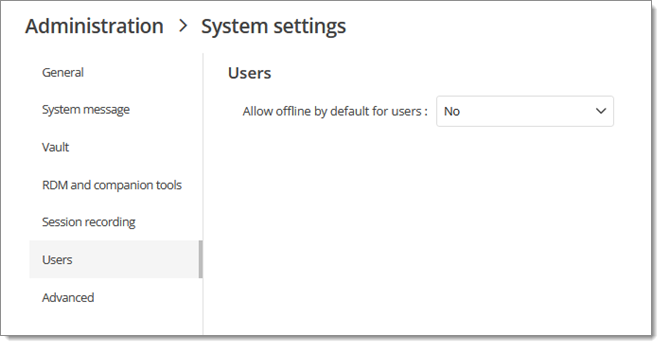
| OPTION | DESCRIPTION |
|---|---|
| Autoriser par défaut l'accès hors connexion pour les utilisateurs : | Déterminer si par défaut les utilisateurs sont autorisés à utiliser le mode hors connexion. |
Dans la section Avancé des Paramètres systèmes, gérer les paramètres liés à l'autocomplétion de l'extension de navigateur Workspace et au partage externe.
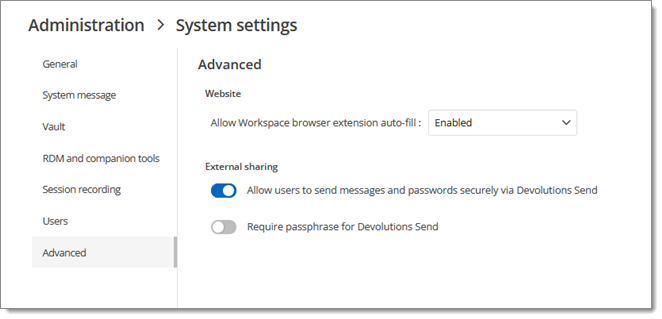
| OPTION | DESCRIPTION |
|---|---|
| Permettre remplissage automatique extension du navigateur Workspace | Permettre à l'extension de navigateur Workspace de remplir automatiquement les identifiants. |
| Permettre aux utilisateurs d'envoyer des messages et mots de passe en toute sécurité via Devolutions Send | Les utilisateurs peuvent envoyer des messages chiffrés et mots de passe à l'aide de Devolutions Send. |
| Exiger une phrase secrète pour Devolutions Send | Une phrase secrète est requise avant que les utilisateurs puissent envoyer un message à l'aide de Devolutions Send. |